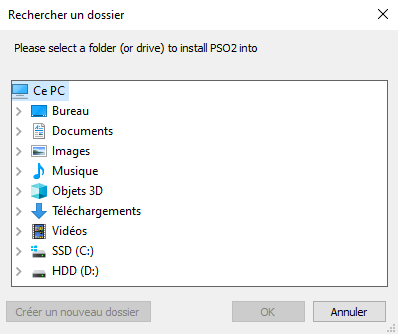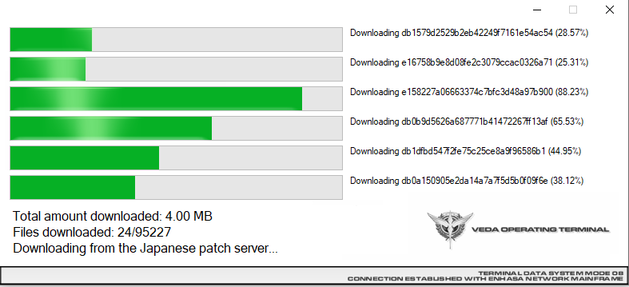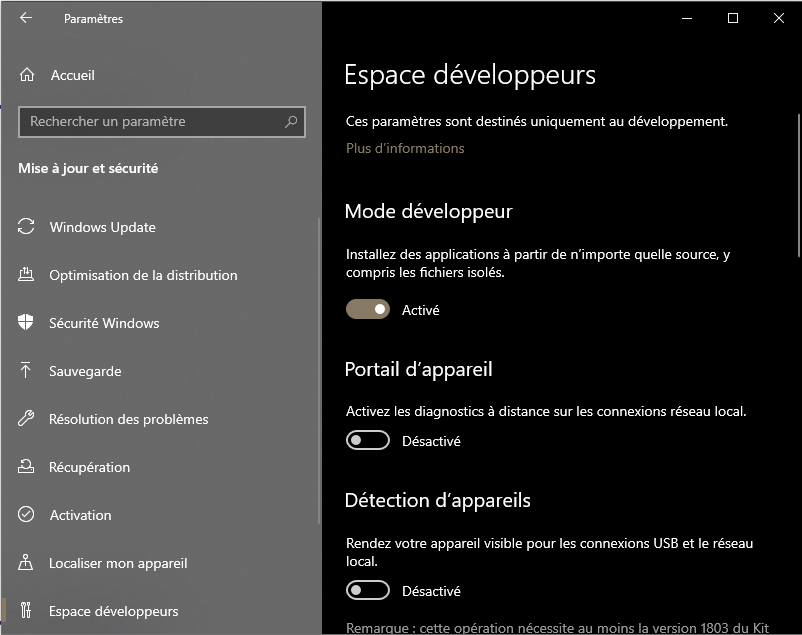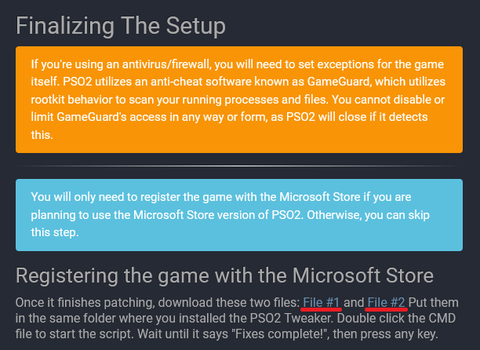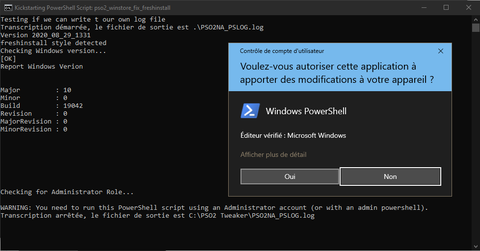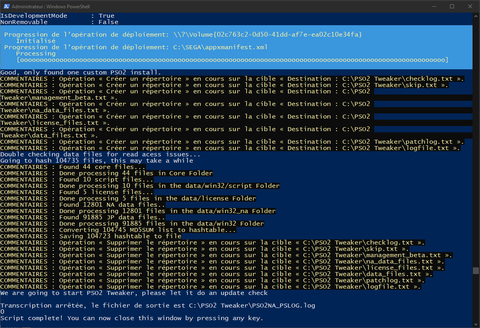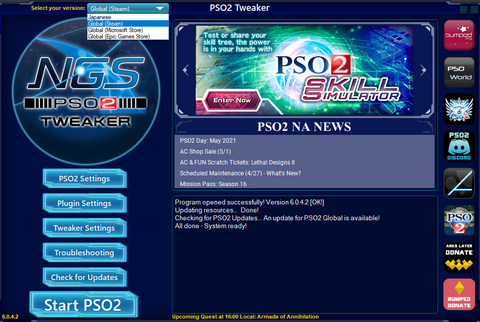Différences entre versions de « Installer le jeu »
m |
|||
| Ligne 1 : | Ligne 1 : | ||
| − | {{Ebauche}}Phantasy Star Online 2 existe en version Global et en version | + | {{Ebauche}} |
| + | Phantasy Star Online 2 existe en version Global et en version japonaise. | ||
| − | La version Global est disponible sur le Microsoft Store (PC et Xbox), Steam et Epic Games Store. La version japonaise est disponible sur le site de SEGA et sur le Playstation Store. | + | La version Global est disponible sur le Microsoft Store (PC et Xbox), Steam et Epic Games Store. La version japonaise est disponible sur le site de SEGA et sur le Playstation Store japonais. |
[img] | [img] | ||
| − | Nous vous recommandons d'utiliser un launcher | + | Nous vous recommandons d'utiliser un launcher non officiel développé par [https://na.arks-layer.com/ Arks-Layer] pour les versions PC qui gère beaucoup mieux les mises à jour que le launcher officiel : PSO2 Tweaker. |
| − | Il retire également le fichier de censure et propose une traduction anglaise pour la version | + | Il retire également le fichier de censure et propose une traduction anglaise non officiel pour la version japonaise. |
=== Installation de PSO2 par le tweaker === | === Installation de PSO2 par le tweaker === | ||
| − | PSO2 Tweaker nécessite Microsoft Framework 4.6.2, vous pouvez | + | PSO2 Tweaker nécessite Microsoft Framework 4.6.2, vous pouvez [https://www.microsoft.com/fr-fr/download/details.aspx?id=53344 le téléchargez ici]. |
| − | Télechargez PSO2 Tweaker à | + | Télechargez PSO2 Tweaker à [https://github.com/Aida-Enna/PSO2TweakerReleases/blob/master/6.0.4.2/PSO2_Tweaker_Installer.exe?raw=true cette adresse]. |
| + | Après installation du PSO2 Tweaker et avoir défini une exception dans votre logiciel anti-virus, si nécessaire. | ||
| − | + | Une fenêtre s'ouvrira vous proposant si vous voulez ouvrir un guide sur comment utiliser le Tweaker (en anglais). | |
| − | + | [[Fichier:Fenetre_guide_tweaker.jpg|border|375x375px]] | |
| − | |||
| − | [[Fichier:Fenetre_guide_tweaker.jpg| | ||
Cliquez sur "No" et une nouvelle fenêtre s'ouvrira pour vous demander si vous avez déjà installé le jeu. | Cliquez sur "No" et une nouvelle fenêtre s'ouvrira pour vous demander si vous avez déjà installé le jeu. | ||
| − | [[Fichier:Tweaker installation pso2.png| | + | [[Fichier:Tweaker installation pso2.png|border|412x412px]] |
| − | Cliquez de nouveau sur " | + | Cliquez de nouveau sur "No" pour l'installer, une autre fenêtre s'ouvrira pour demander quelle version vous souhaitez (Global ou JP). |
Choisissez la version que vous désirez : | Choisissez la version que vous désirez : | ||
| − | [[Fichier:Selection version tweaker.png| | + | [[Fichier:Selection version tweaker.png|border|506x506px]] |
Si vous sélectionnez la version JP vous pouvez passer au point suivant. | Si vous sélectionnez la version JP vous pouvez passer au point suivant. | ||
| Ligne 35 : | Ligne 35 : | ||
Si vous sélectionnez la version Global vous aurez cette fenêtre: | Si vous sélectionnez la version Global vous aurez cette fenêtre: | ||
| − | [[Fichier:Game version selection tweaker.png| | + | [[Fichier:Game version selection tweaker.png|border|304x304px]] |
| + | Cela n'a pas d'incidence sur le téléchargement du jeu, les clients sont identiques mais ce choix définit la sélection de la version au lancement du PSO2 Tweaker ; on peut en changer aisément par la suite. | ||
On obtiendra alors cette fenêtre (ici la version MS Store pour l'exemple, similaire pour les versions Steam et Epic Games Store) | On obtiendra alors cette fenêtre (ici la version MS Store pour l'exemple, similaire pour les versions Steam et Epic Games Store) | ||
| − | [[Fichier:Game version installation tweaker.png| | + | [[Fichier:Game version installation tweaker.png|border|606x606px]] |
| + | Suivez la recommandation et installez le jeu dans un dossier différent que C:\Programmes | ||
Sélectionnez ensuite votre dossier d'installation. | Sélectionnez ensuite votre dossier d'installation. | ||
| − | [[Fichier:Selection dossier installation tweaker.png| | + | [[Fichier:Selection dossier installation tweaker.png|border]] |
| + | Sélectionnez par exemple le dossier D:\SEGA (créez le si il n'existe pas). | ||
| − | Un dossier PHANTASYSTARONLINE_NA | + | Un dossier PHANTASYSTARONLINE_NA ou PHANTASYSTARONLINE_JP sera créé dans le dossier sélectionné selon la version que vous avez choisie. |
| − | |||
| − | |||
| + | [[Fichier:Validation dossier installation tweaker.png|border|316x316px]] | ||
Une derniere fenetre de confirmation avant de lancer la téléchargement | Une derniere fenetre de confirmation avant de lancer la téléchargement | ||
| − | [[Fichier:Confirmation installation tweaker.png| | + | [[Fichier:Confirmation installation tweaker.png|border|455x455px]] |
Le programme pourrait sembler ne pas répondre pendant quelques minutes, c'est normal, patientez. | Le programme pourrait sembler ne pas répondre pendant quelques minutes, c'est normal, patientez. | ||
| Ligne 62 : | Ligne 64 : | ||
Ensuite une toute nouvelle fenêtre s'ouvrira, le Trans-Am qui gère le téléchargement, patientez et n'interrompez pas ce processus. | Ensuite une toute nouvelle fenêtre s'ouvrira, le Trans-Am qui gère le téléchargement, patientez et n'interrompez pas ce processus. | ||
| − | [[Fichier:Trans am debut process tweaker.png| | + | [[Fichier:Trans am debut process tweaker.png|border|638x638px]] |
Fenêtre pour confirmer et débuter le téléchargement : | Fenêtre pour confirmer et débuter le téléchargement : | ||
| − | [[Fichier:Pso2 download confimation tweaker.png| | + | [[Fichier:Pso2 download confimation tweaker.png|border|652x652px]] |
Le Tweaker redémarre et le téléchargement du jeu débute. | Le Tweaker redémarre et le téléchargement du jeu débute. | ||
| − | [[Fichier:Pso2 download en cours tweaker.png| | + | [[Fichier:Pso2 download en cours tweaker.png|border|638x638px]] |
| − | Si votre téléchargement s'interrompt ou que vous deviez éteindre | + | Si votre téléchargement s'interrompt ou que vous deviez éteindre ou redémarrer votre PC, le PSO2 Tweaker vous proposera alors de reprendre le téléchargement. Vous n'avez plus qu'à patienter. |
| − | [[Fichier:Reprise telechargement PSO2 tweaker.png| | + | [[Fichier:Reprise telechargement PSO2 tweaker.png|border|390x390px]] |
===== Téléchargement version JP ===== | ===== Téléchargement version JP ===== | ||
| − | |||
| − | [[Fichier:VEDA system ver JP.png| | + | Une nouvelle fenêtre s'ouvrira alors pour télécharger les fichier, le VEDA System : |
| + | |||
| + | [[Fichier:VEDA system ver JP.png|border|629x629px]] | ||
Si votre téléchargement s'interrompt ou que vous deviez éteindre/redémarrer votre PC, PSO2 Tweaker vous proposera alors de reprendre le téléchargement. Vous n'avez plus qu'à patienter. | Si votre téléchargement s'interrompt ou que vous deviez éteindre/redémarrer votre PC, PSO2 Tweaker vous proposera alors de reprendre le téléchargement. Vous n'avez plus qu'à patienter. | ||
| Ligne 86 : | Ligne 89 : | ||
==== Version Microsoft Store ==== | ==== Version Microsoft Store ==== | ||
| + | |||
Pour lier le jeu au MS Store, vous aurez besoin d'activer le mode développeur de windows afin d'exécuter un script. | Pour lier le jeu au MS Store, vous aurez besoin d'activer le mode développeur de windows afin d'exécuter un script. | ||
| − | Allez dans les | + | Allez dans les '''paramètres''' Windows depuis le menu, '''puis mise à jour et sécurité''', puis '''espace développeurs''' et activez le '''mode développeur'''. |
| − | [[Fichier:Mode dev windows.png| | + | [[Fichier:Mode dev windows.png|border]] |
Téléchargez ces deux fichiers que vous devez placer dans le répertoire d'installation du PSO2 Tweaker trouvable à cette [https://na.arks-layer.com/tweaker-setup-b.html adresse (Arks-Layer.com)] | Téléchargez ces deux fichiers que vous devez placer dans le répertoire d'installation du PSO2 Tweaker trouvable à cette [https://na.arks-layer.com/tweaker-setup-b.html adresse (Arks-Layer.com)] | ||
| − | [[Fichier:PSO2TWEAKER ARKSLAYER FINALIZINGSETUP FILE1&2.png| | + | [[Fichier:PSO2TWEAKER ARKSLAYER FINALIZINGSETUP FILE1&2.png|border|480x480px]] |
Puis double-cliquez sur le fichier CMD afin de lancer le script, accordez les droits à Windows PowerShell si demandé : | Puis double-cliquez sur le fichier CMD afin de lancer le script, accordez les droits à Windows PowerShell si demandé : | ||
| − | [[Fichier:PSO2TWEAKER Script Powershell Elevation.png| | + | [[Fichier:PSO2TWEAKER Script Powershell Elevation.png|border|480x480px]] |
| − | + | Lorsque le script aura fini de tourner la mention "Script Complete" apparaitra, vous pourrez appuyer sur n'importe quelle touche pour fermer la fenêtre. | |
| − | [[Fichier:PSO2TWEAKER Script Powershell Fin.png| | + | [[Fichier:PSO2TWEAKER Script Powershell Fin.png|border|480x480px]] |
| − | Félicitations, votre jeu est prêt à être lancé en cliquant sur le bouton | + | Félicitations, votre jeu est prêt à être lancé en cliquant sur le bouton '''Start PSO2''' du PSO2 Tweaker. |
| − | Si vous rencontrez des problèmes, vous pouvez trouver de l'aide dans le salon #support-technique du serveur | + | Si vous rencontrez des problèmes, vous pouvez trouver de l'aide dans le salon #support-technique du serveur Discord. |
==== Version Steam ==== | ==== Version Steam ==== | ||
| − | |||
| − | [[Fichier:PSO2TWEAKER Choix Version Steam.png| | + | Vous devez en premier lieu, ajouter PSO2 a votre bibliothèque en cliquant sur '''Jouer au jeu ''' sur la [https://store.steampowered.com/app/1056640/Phantasy_Star_Online_2/ page du magasin Steam]. Sélectionnez la version Steam sur le PSO2 Tweaker puis le dossier "pso2_bin" du répertoire d'installation du jeu. |
| + | |||
| + | [[Fichier:PSO2TWEAKER Choix Version Steam.png|border|480x480px]] | ||
Patientez le temps que les fichiers soient vérifiés puis vous pouvez lancer le jeu. | Patientez le temps que les fichiers soient vérifiés puis vous pouvez lancer le jeu. | ||
==== Version Epic Games Store ==== | ==== Version Epic Games Store ==== | ||
| + | |||
Vous devez ajouter PSO2 à votre bibliothèque en passant par le launcher d'Epic Games Store ou cette [https://www.epicgames.com/store/en-US/p/phantasy-star-online-2 page du magasin EGS] en étant identifié. Sélectionnez la version Epic Games Store sur le PSO2 Tweaker puis le dossier "pso2_bin" du répertoire d'installation du jeu. | Vous devez ajouter PSO2 à votre bibliothèque en passant par le launcher d'Epic Games Store ou cette [https://www.epicgames.com/store/en-US/p/phantasy-star-online-2 page du magasin EGS] en étant identifié. Sélectionnez la version Epic Games Store sur le PSO2 Tweaker puis le dossier "pso2_bin" du répertoire d'installation du jeu. | ||
| − | [[Fichier:PSO2TWEAKER Choix Version EGS.png| | + | [[Fichier:PSO2TWEAKER Choix Version EGS.png|border|481x481px]] |
Patientez le temps que les fichiers soient vérifiés puis vous pouvez lancer le jeu. | Patientez le temps que les fichiers soient vérifiés puis vous pouvez lancer le jeu. | ||
Version du 6 mai 2021 à 13:06

Cet article est une ébauche et peut être incomplet.
Vous pouvez nous aider à améliorer cet article en le complétant.
Vous pouvez en discuter ou commencez à éditer la page.
Phantasy Star Online 2 existe en version Global et en version japonaise.
La version Global est disponible sur le Microsoft Store (PC et Xbox), Steam et Epic Games Store. La version japonaise est disponible sur le site de SEGA et sur le Playstation Store japonais.
[img]
Nous vous recommandons d'utiliser un launcher non officiel développé par Arks-Layer pour les versions PC qui gère beaucoup mieux les mises à jour que le launcher officiel : PSO2 Tweaker.
Il retire également le fichier de censure et propose une traduction anglaise non officiel pour la version japonaise.
Installation de PSO2 par le tweaker
PSO2 Tweaker nécessite Microsoft Framework 4.6.2, vous pouvez le téléchargez ici.
Télechargez PSO2 Tweaker à cette adresse.
Après installation du PSO2 Tweaker et avoir défini une exception dans votre logiciel anti-virus, si nécessaire.
Une fenêtre s'ouvrira vous proposant si vous voulez ouvrir un guide sur comment utiliser le Tweaker (en anglais).
Cliquez sur "No" et une nouvelle fenêtre s'ouvrira pour vous demander si vous avez déjà installé le jeu.
Cliquez de nouveau sur "No" pour l'installer, une autre fenêtre s'ouvrira pour demander quelle version vous souhaitez (Global ou JP).
Choisissez la version que vous désirez :
Si vous sélectionnez la version JP vous pouvez passer au point suivant.
Si vous sélectionnez la version Global vous aurez cette fenêtre:
Cela n'a pas d'incidence sur le téléchargement du jeu, les clients sont identiques mais ce choix définit la sélection de la version au lancement du PSO2 Tweaker ; on peut en changer aisément par la suite.
On obtiendra alors cette fenêtre (ici la version MS Store pour l'exemple, similaire pour les versions Steam et Epic Games Store)
Suivez la recommandation et installez le jeu dans un dossier différent que C:\Programmes
Sélectionnez ensuite votre dossier d'installation.
Sélectionnez par exemple le dossier D:\SEGA (créez le si il n'existe pas).
Un dossier PHANTASYSTARONLINE_NA ou PHANTASYSTARONLINE_JP sera créé dans le dossier sélectionné selon la version que vous avez choisie.
Une derniere fenetre de confirmation avant de lancer la téléchargement
Le programme pourrait sembler ne pas répondre pendant quelques minutes, c'est normal, patientez.
Téléchargement version Global
Ensuite une toute nouvelle fenêtre s'ouvrira, le Trans-Am qui gère le téléchargement, patientez et n'interrompez pas ce processus.
Fenêtre pour confirmer et débuter le téléchargement :
Le Tweaker redémarre et le téléchargement du jeu débute.
Si votre téléchargement s'interrompt ou que vous deviez éteindre ou redémarrer votre PC, le PSO2 Tweaker vous proposera alors de reprendre le téléchargement. Vous n'avez plus qu'à patienter.
Téléchargement version JP
Une nouvelle fenêtre s'ouvrira alors pour télécharger les fichier, le VEDA System :
Si votre téléchargement s'interrompt ou que vous deviez éteindre/redémarrer votre PC, PSO2 Tweaker vous proposera alors de reprendre le téléchargement. Vous n'avez plus qu'à patienter.
Lier PSO2 aux différentes plate-formes (Global uniquement)
Version Microsoft Store
Pour lier le jeu au MS Store, vous aurez besoin d'activer le mode développeur de windows afin d'exécuter un script.
Allez dans les paramètres Windows depuis le menu, puis mise à jour et sécurité, puis espace développeurs et activez le mode développeur.
Téléchargez ces deux fichiers que vous devez placer dans le répertoire d'installation du PSO2 Tweaker trouvable à cette adresse (Arks-Layer.com)
Puis double-cliquez sur le fichier CMD afin de lancer le script, accordez les droits à Windows PowerShell si demandé :
Lorsque le script aura fini de tourner la mention "Script Complete" apparaitra, vous pourrez appuyer sur n'importe quelle touche pour fermer la fenêtre.
Félicitations, votre jeu est prêt à être lancé en cliquant sur le bouton Start PSO2 du PSO2 Tweaker.
Si vous rencontrez des problèmes, vous pouvez trouver de l'aide dans le salon #support-technique du serveur Discord.
Version Steam
Vous devez en premier lieu, ajouter PSO2 a votre bibliothèque en cliquant sur Jouer au jeu sur la page du magasin Steam. Sélectionnez la version Steam sur le PSO2 Tweaker puis le dossier "pso2_bin" du répertoire d'installation du jeu.
Patientez le temps que les fichiers soient vérifiés puis vous pouvez lancer le jeu.
Version Epic Games Store
Vous devez ajouter PSO2 à votre bibliothèque en passant par le launcher d'Epic Games Store ou cette page du magasin EGS en étant identifié. Sélectionnez la version Epic Games Store sur le PSO2 Tweaker puis le dossier "pso2_bin" du répertoire d'installation du jeu.
Patientez le temps que les fichiers soient vérifiés puis vous pouvez lancer le jeu.